Se está ativo no mundo do TikTok, já sabe a importância de um bom áudio para os seus vídeos. Este guia ajudá-lo-á a compreender e a tirar o máximo partido das diferentes opções de áudio no TikTok. A música, a gravação de voz e os efeitos sonoros podem dar ao seu conteúdo aquele toque especial e aumentar a atenção dos espectadores. Vamos mergulhar juntos no mundo do áudio do TikTok e descobrir como utilizá-lo de forma eficaz.
Principais informações
- A utilização de música e sons pode melhorar os seus vídeos.
- O TikTok oferece uma vasta seleção de músicas e efeitos de áudio.
- Deve certificar-se de que cumpre os termos de utilização do TikTok, especialmente quando utiliza música.
Guia passo-a-passo
Passo 1: Iniciar a gravação de vídeo
Para começar a gravar o seu vídeo, abra a aplicação TikTok no seu smartphone e clique no sinal de mais na parte inferior do ecrã. Esta função levá-lo-á diretamente para a gravação de vídeo. Pode ajustar a velocidade da sua gravação para otimizar o efeito do seu discurso, se necessário.
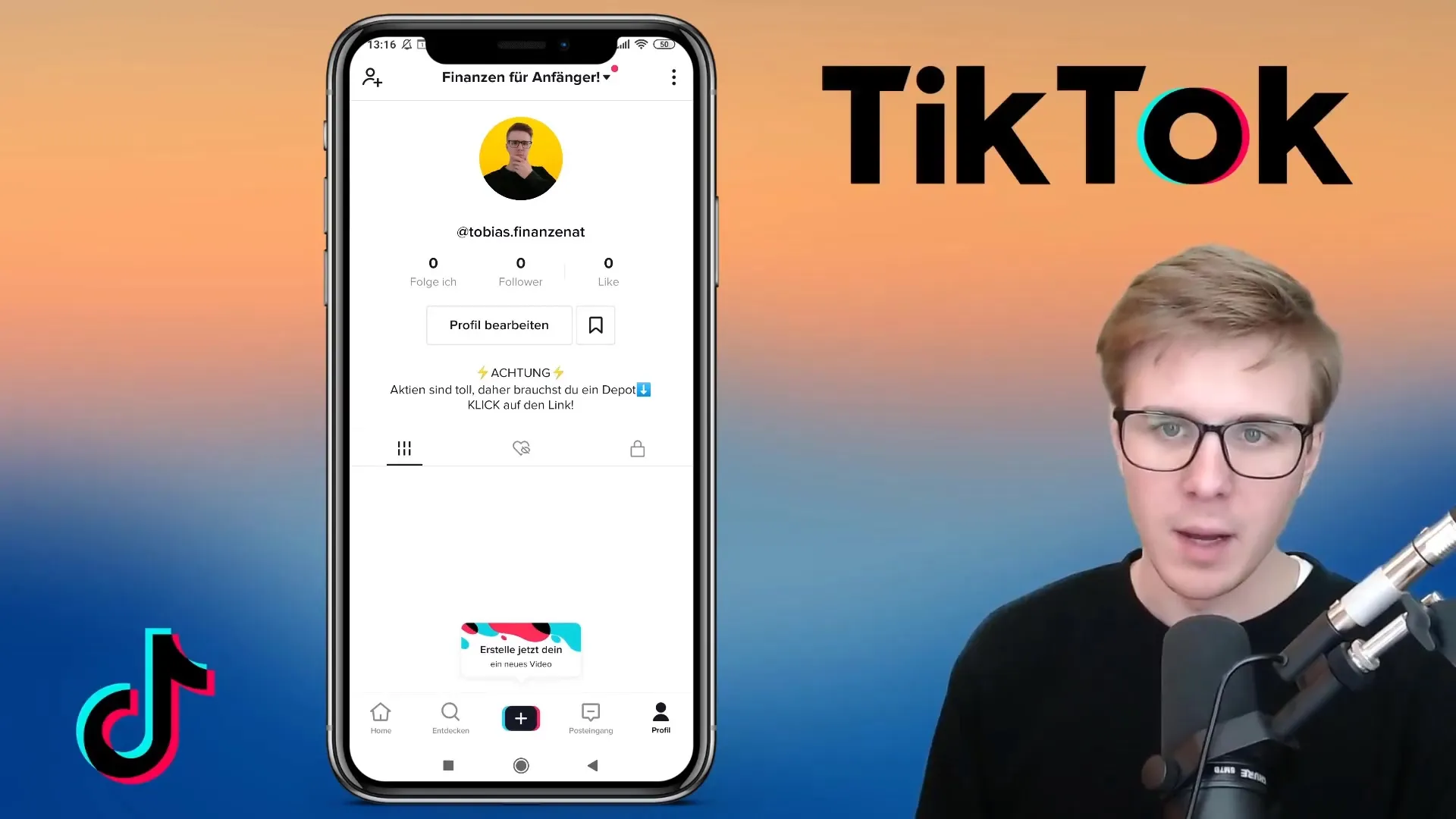
Passo 2: Gravar o discurso
Agora pode começar a gravar o seu vídeo imediatamente. Certifique-se de que regula o volume do seu dispositivo para evitar ruídos de fundo. Quando grava a sua voz, pode observar o seu vídeo ao mesmo tempo. Isto irá garantir que fala com a enunciação correta e que os movimentos dos lábios estão sincronizados.
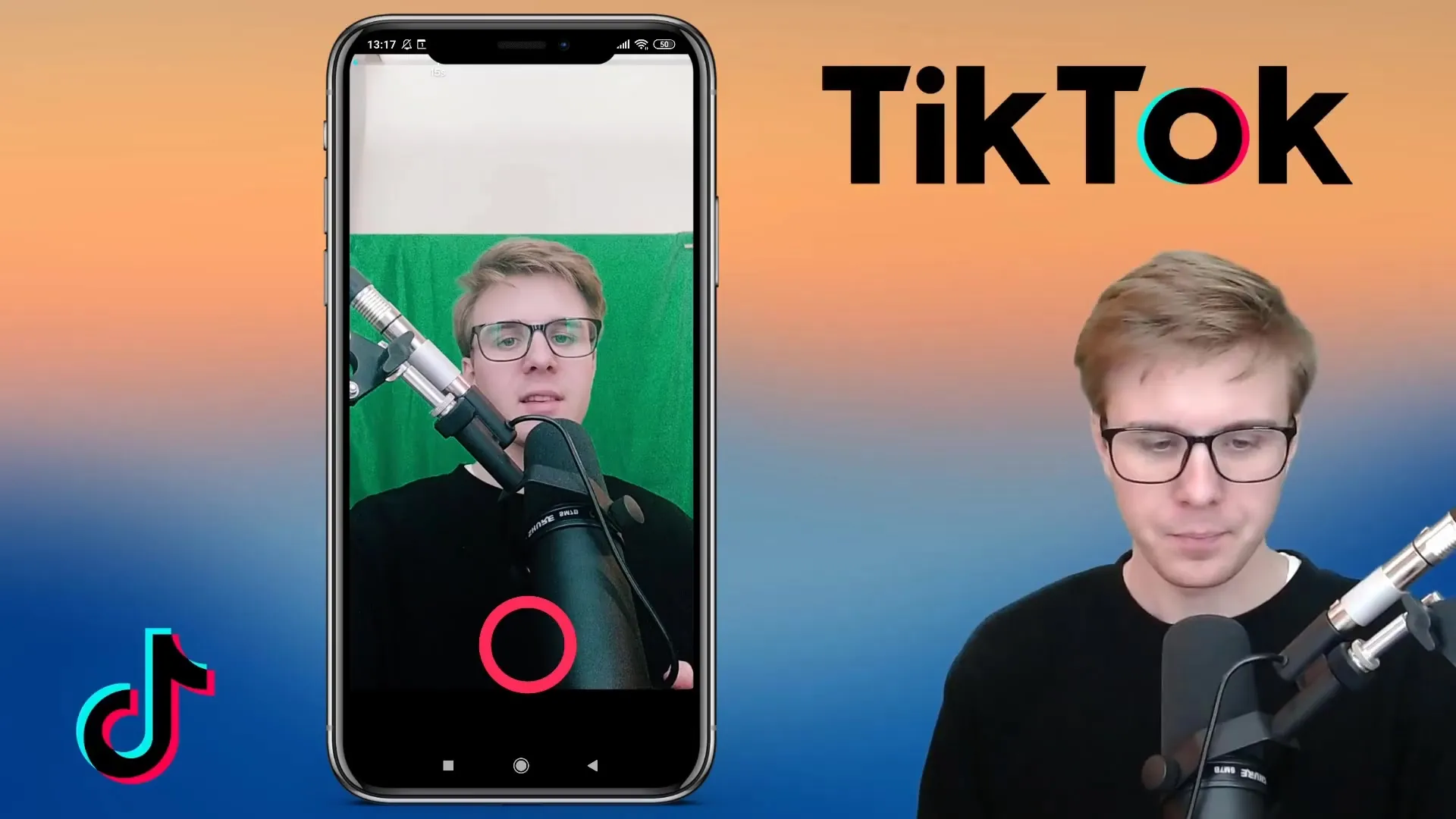
Passo 3: Seleção do som
Depois de ter gravado o seu vídeo, é altura de adicionar o som. Clique no canto inferior esquerdo onde são apresentadas as opções de áudio. Aqui encontra uma variedade de músicas que pode adicionar ao seu vídeo. Tenha em atenção a duração das músicas para as selecionar de acordo com o seu vídeo.
Passo 4: Selecionar músicas
Pode navegar por diferentes categorias de músicas para encontrar a faixa perfeita para o seu vídeo. Tenha cuidado para não utilizar estas músicas noutras plataformas, uma vez que só estão licenciadas para o TikTok. Também pode seguir a lista de reprodução "Top 40" da Alemanha para selecionar êxitos actuais que possam agradar aos seus espectadores.
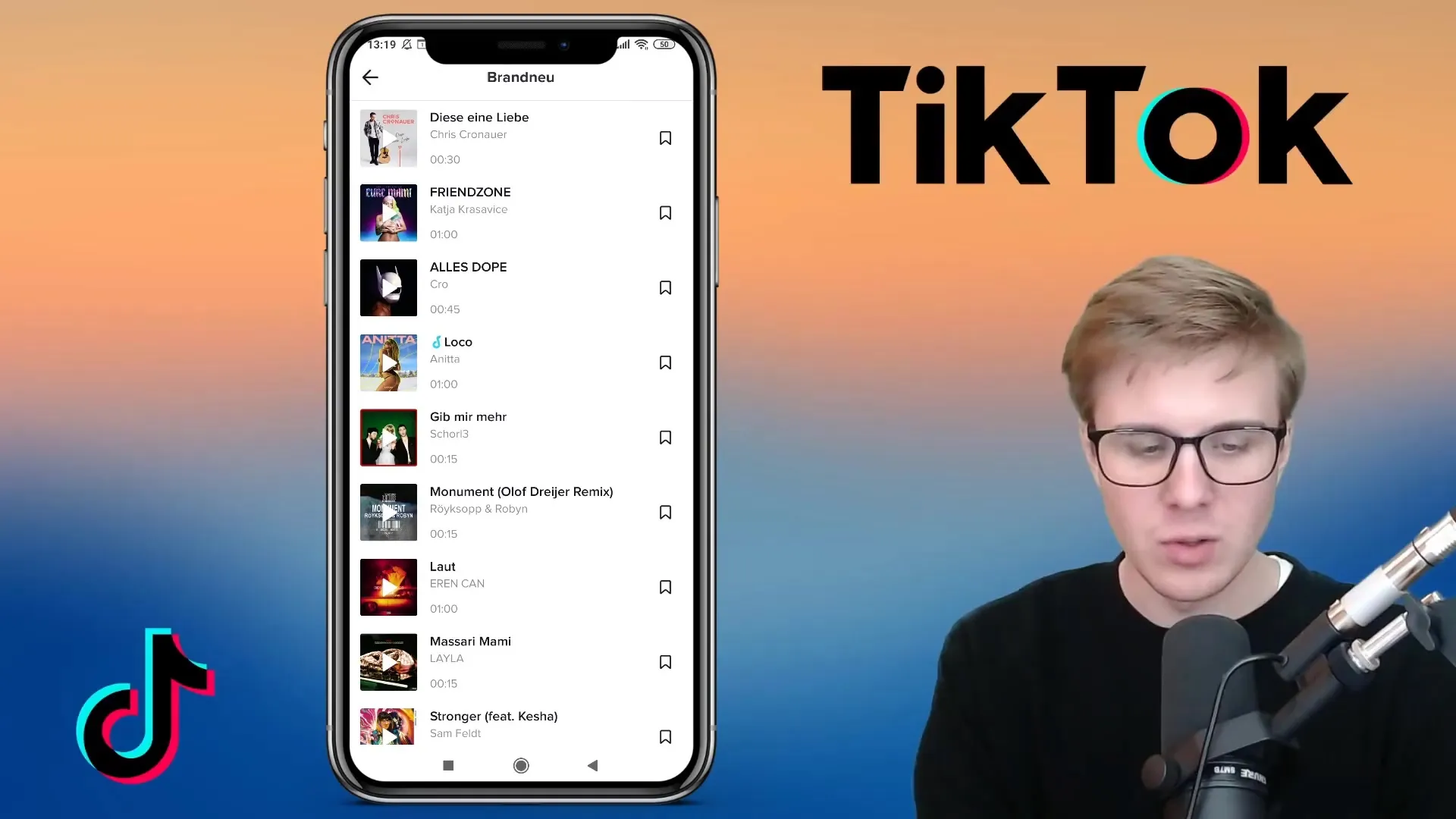
Passo 5: Guardar a música
Quando tiver encontrado a música que pretende, pode adicioná-la clicando no visto vermelho ou selecionando o ícone de guardar. Isto adicionará a música ao seu vídeo. Agora também pode verificar, por exemplo, se tudo está a correr a seu gosto e deixar a música tocar em segundo plano.
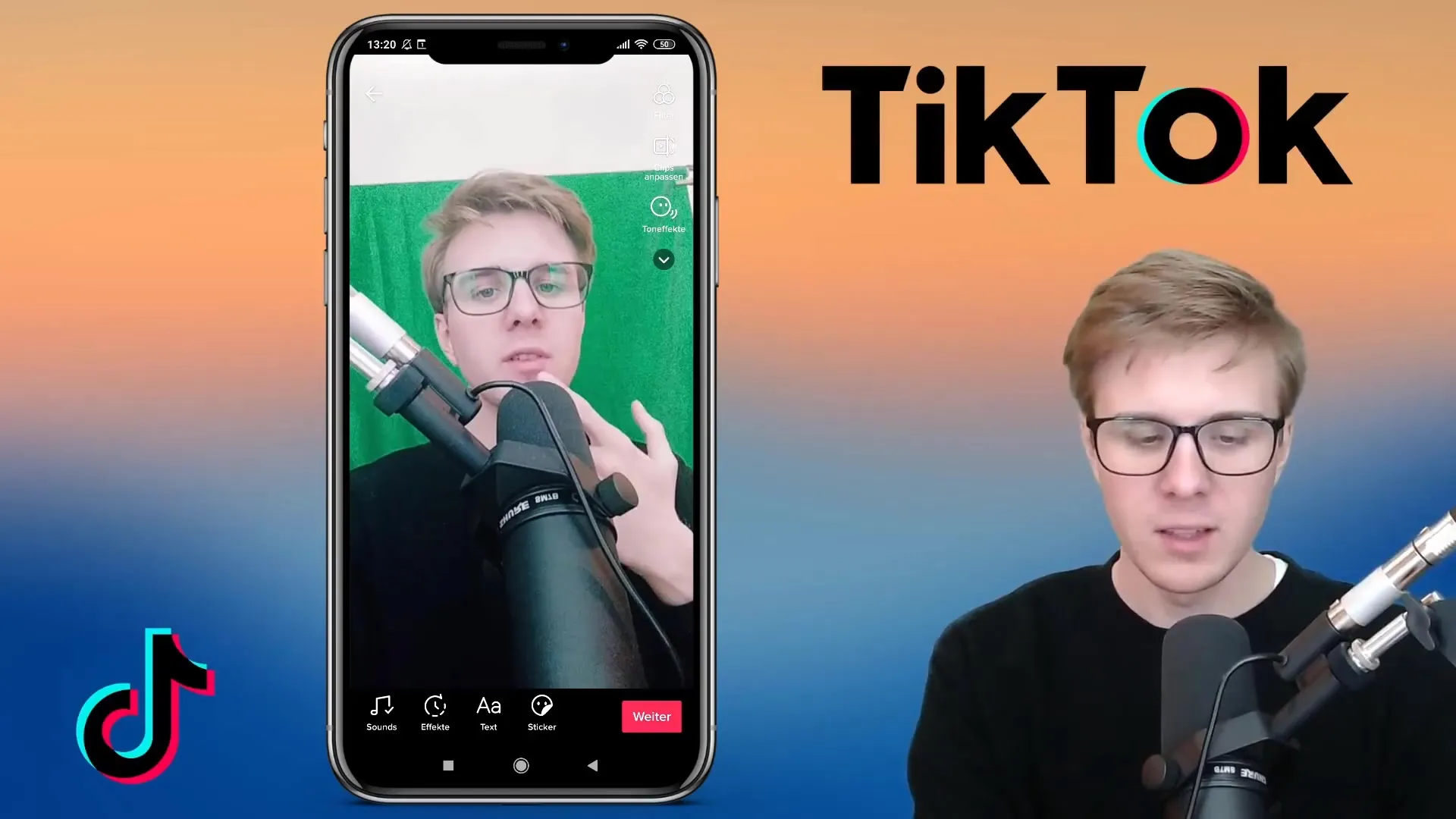
Passo 6: Utilizar efeitos sonoros
Para além da música, o TikTok também oferece vários efeitos sonoros que podem dar um toque extra ao seu vídeo. Clique no lado direito do ecrã para encontrar a opção de efeitos sonoros. Aqui pode selecionar o efeito de hamster ou o efeito de robô, entre outros. Experimente os diferentes efeitos para descobrir qual deles se adequa melhor a si e ao seu vídeo.
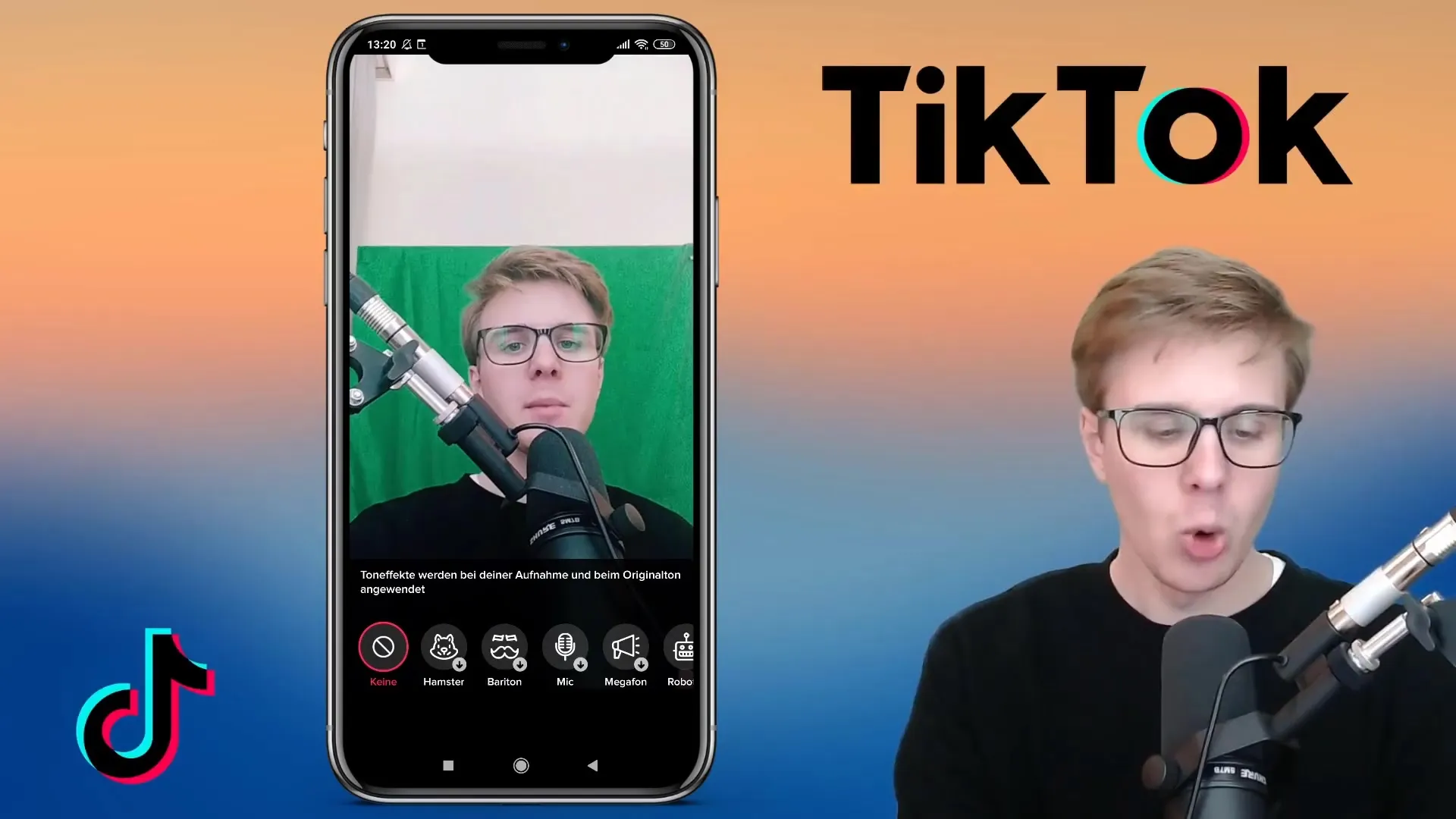
Passo 7: Ajustar e remover efeitos
Se não gostar de um efeito, pode removê-lo facilmente clicando em "Nenhum" na parte superior da seleção. Isto dá-lhe controlo total sobre o som do seu vídeo e garante que tudo corresponde ao seu estilo.
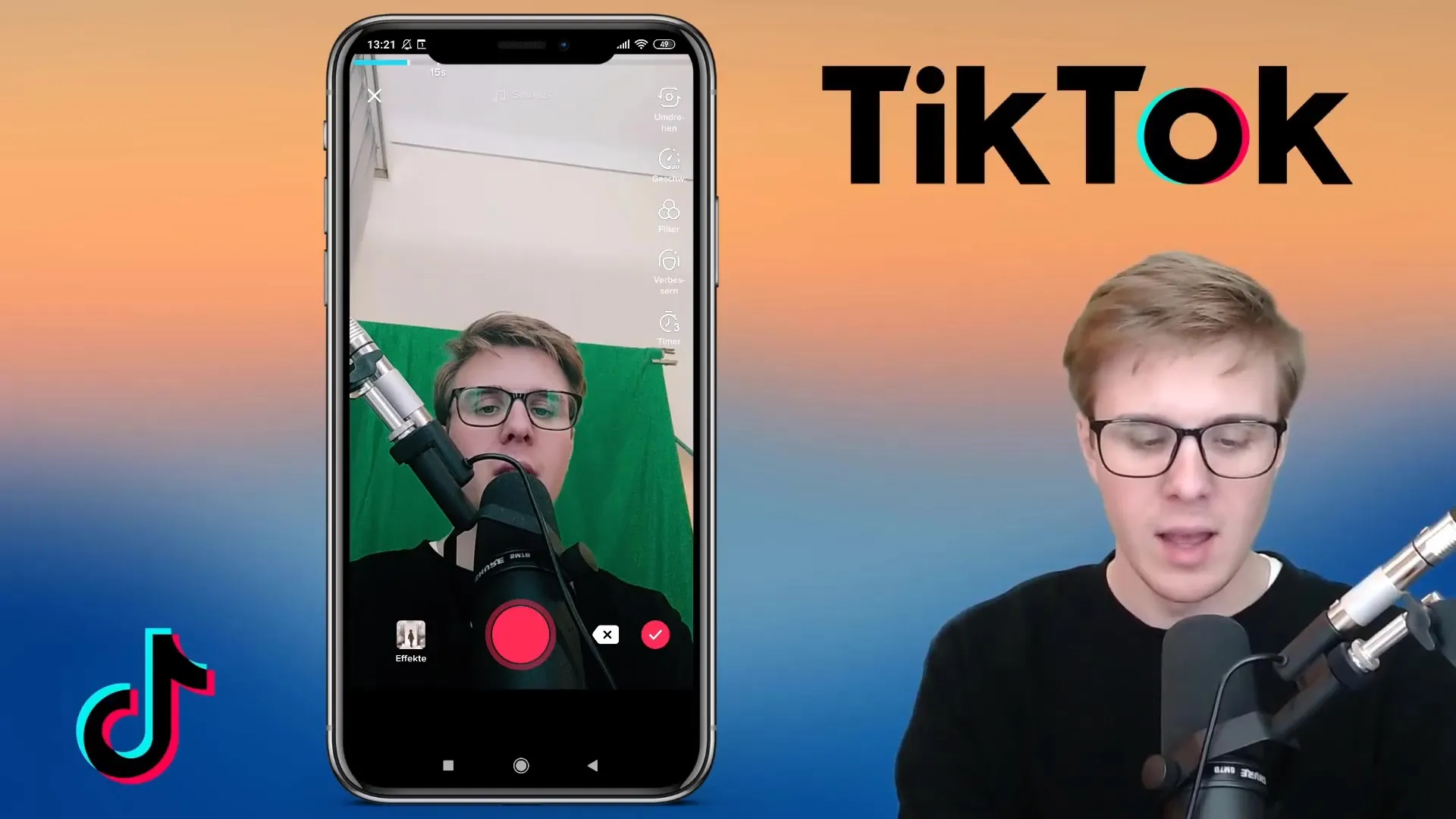
Resumo
Neste tutorial, aprendeu a utilizar o áudio nos seus vídeos TikTok para chamar mais atenção para o seu conteúdo. Aprendeu a combinar eficazmente discurso, música e vários efeitos sonoros.
Perguntas frequentes
Como posso carregar música para o meu vídeo do TikTok?Pode selecionar música diretamente da biblioteca do TikTok e adicioná-la ao seu vídeo.
Posso utilizar música do TikTok fora da plataforma?Não, as licenças são válidas apenas para o TikTok; outras plataformas estão excluídas.
Como posso encontrar as melhores músicas para os meus vídeos?Navegue pela lista de reprodução "Top 40" ou descubra as tendências no TikTok para encontrar os últimos êxitos.
O que são efeitos sonoros no TikTok?Os efeitos sonoros são áudios especiais que dão à sua voz uma determinada caraterística, como um efeito de hamster ou de robô.
Como posso remover a última música que adicionei?Pode clicar em "Cancelar" para remover a última música que adicionou.


